Kako popravite napake v kosih v Minecraftu
Miscellanea / / April 06, 2023
Minecraft je fantastična igra za preoblikovanje vaše domišljije v virtualni svet. Je pa moteče videti, da je vaš Minecraft svet pokvarjen ali da so nekateri deli vizualnih podob nepravilni. Nihče ne želi igrati igre z napakami, zlasti vizualnimi, ki so najpomembnejši vidik vsake digitalne igre. Če se tudi vi spopadate z isto težavo, ste na pravem mestu. Ne skrbite za svet, ki ste ga ustvarili, lahko se povrne v prvotno stanje. Tukaj vam ponujamo popoln vodnik, ki vam bo pomagal pri odpravljanju napak v kosih v Minecraftu. Vztrajajte do konca, poskušali bomo odgovoriti na vaša vprašanja in napake v zvezi s koščki Minecrafta, kaj jih povzroča in ali so napake kosov redke v poizvedbi Minecraft.
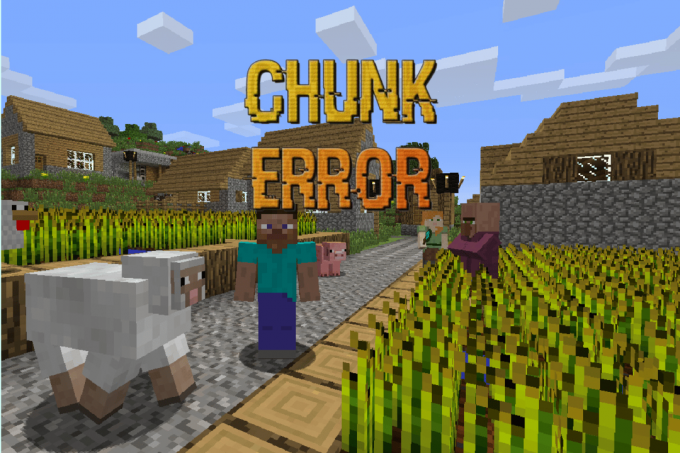
Kazalo
- Kako popravite napake v kosih v Minecraftu
- Kaj je Chunk Error?
- Ali so napake v kosih redke v Minecraftu in kaj jih povzroča?
- 1. način: Ponovno naložite koščke Minecrafta
- 2. način: Pravilno zaprite aplikacijo Minecraft
- 3. način: z ukazom F3 popravite grafične napake
- 4. način: Odstranite nepotrebne modifikacije
- 5. način: Izbrišite Minecraft World z istim imenom
- 6. način: Sprostite prostor
- 7. način: Ponastavite koščke Minecrafta
- 8. način: Nastavite visoko zmogljivo grafiko za Minecraft
- 9. način: Ponovno namestite Minecraft
Kako popravite napake v kosih v Minecraftu
Minecraft je sestavljen iz kosov. Vsak kvadratni blok neba, bitja, zemlje in vode je sestavljen iz kosov. Ko naložite svet, so te vpenjalne glave 16 x 16 naložene in skoraj vse v Minecraftu je narejeno iz njih.
Kaj je Chunk Error?
Napake v delih v igrah Minecraft so poškodovani vizualni bloki, ki se ne ujemajo z obstoječim svetom. Obstajajo na primer določeni ponavljajoči se bloki z neustrezno grafiko ali popolnoma drugačne oblike terena z različnimi oblikami in barvami, ki se ne ujemajo z obstoječim.
Ali so napake v kosih redke v Minecraftu in kaj jih povzroča?
Obstajata dva dejavnika, ki lahko povzročita napake vpenjalne glave, poškodba datoteke igre zaradi človeške napake ali notranje sistemske napake in druge aplikacije, ki to motijo. Ali so napake v kosih redke v Minecraftu? Odvisno od tega, kako kdo vzdržuje igro in napravo. Obstaja nekaj razlogov za napake v kosih:
- Igra se je zrušila in ni bila pravilno shranjena.
- Več svetov z istim imenom meša oba svetova.
- Igre ni pravilno zaprl
- Malo prostora za shranjevanje na trdem disku
- Zaradi katere koli povezane aplikacije tretje osebe
- Nov svet v zastarelih ali poškodovanih odjemalcih/zaganjalnikih
- Zaradi velikega in razširjenega sveta
Torej je glavni razlog za napako v kosih ta, da se datoteka ne shrani pravilno. Prišli smo do naslednjih preprostih tehnik za popravljanje napak v kosih in se jim v prihodnosti izognili.
1. način: Ponovno naložite koščke Minecrafta
Pri kakršni koli napaki v kosih je prva stvar, ki jo lahko naredite, ponovno nalaganje kosov. Če želite to narediti, morate preprosto zapustiti svet ali strežnik, se odjaviti iz Minecrafta in zapreti aplikacijo. Nato znova zaženite Minecraft in se znova vpišite v svoj račun, ki bo samodejno znova naložil vso glavo.
2. način: Pravilno zaprite aplikacijo Minecraft
Kot je navedeno zgoraj, je eden od glavnih razlogov za napako v kosih nepravilno zaprtje aplikacije Minecraft, ki ne shrani pravilno svetovne datoteke. Poskrbite, da vsakič, ko zaprete aplikacijo Minecraft, pritisnete Escključ in kliknite na Shrani in zapusti.

3. način: z ukazom F3 popravite grafične napake
Drug način za ponovno nalaganje kosov Minecrafta lahko izvedete z uporabo ukazov gumba F3. Pri tej metodi vam ni treba zapreti aplikacije ali zapustiti strežnikov, kosi se bodo med igranjem igre znova naložili. Tukaj je tipka za bližnjico za ponovno nalaganje kosov in druge priročne bližnjice za popravljanje in prilagajanje drugih grafičnih elementov:
Opomba: Te bližnjice na tipkovnici podpira različica Java. Nobena od teh ni združljiva z Bedrock Edition ali katero koli drugo igralno konzolo. Sledite korakom 1. metode za ponovno nalaganje kosov v izdajo Bedrock.
- Fn + tipka A – Ponovno naložite kose.
- Tipka Fn + S – Ponovno naložite vse vire s spleta.
- Tipka Fn + T – Ponovno naloži teksturo.
- Tipka Fn + F – Povečajte razdaljo upodabljanja in risanja.
- Tipka Fn + G – Vklopite in izklopite mejo kosov v svetu.
- Tipka Fn + B – Preklopi mob hitboxes.
- Tipka Fn + D – Počisti zgodovino klepeta.
- Tipka Fn + N – Preklopite med gledalcem in ustvarjalcem.
Preberite tudi:Kaj pomeni koda napake 1 v Minecraftu? Kako to popraviti
4. način: Odstranite nepotrebne modifikacije
Kot veste, napake kosov v Minecraftu niso redke, saj je odvisno od tega, kako ga uporabljate. Minecraft Modifikacije ali modifikacije omogočajo uporabnikom, da spremenijo ali spremenijo karkoli v svetu Minecraft. Z modifikacijami lahko spremenite temo sveta, oblikujete, dodate ali spremenite bitja in možnosti so neskončne. Vendar pa bolj kot spreminjate z modifikacijami, večja je možnost napak v kosih in zrušitev. Torej, če želite odpraviti napako v kosu, odstranite vse nepotrebne modifikacije in preverite, ali je bila napaka odpravljena. Naredite naslednje:
1. Pritisnite Windows + R tipke skupaj odpreti Teči pogovorno okno.
2. Vrsta %appdata%\.minecraft\ in pritisnite Tipka Enter.
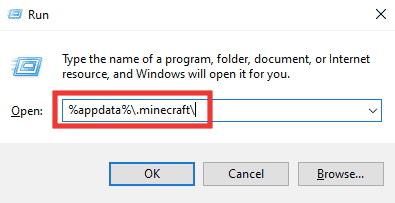
3. Dvakrat kliknite na različice mapo, da jo odprete.
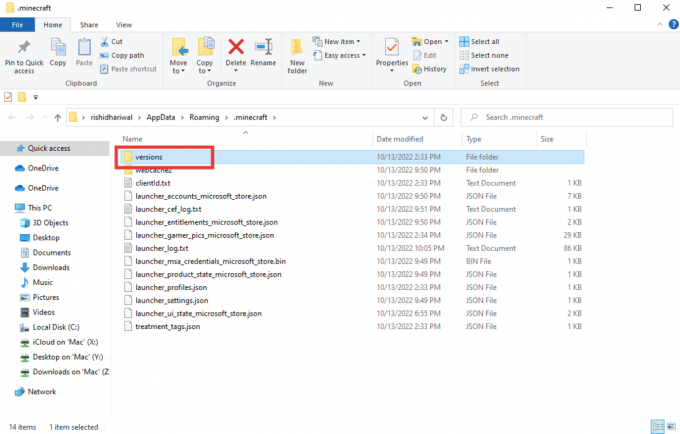
4. Izberite mapo različice mods in jo preprosto izbrišite s pritiskom na Izbriši ključ.
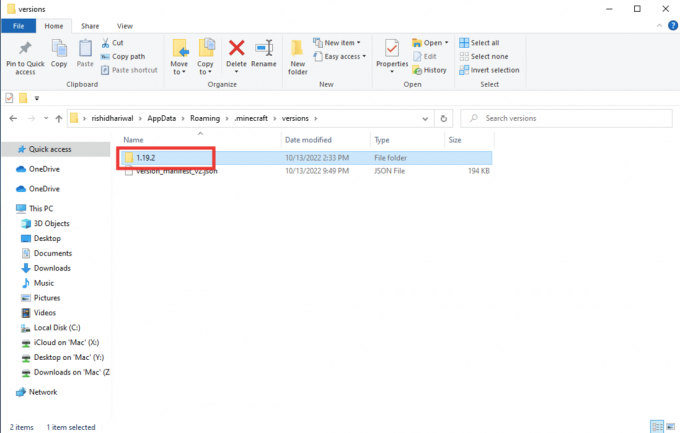
5. Znova zaženite Minecraft in preverite, ali je bila napaka v kosih odpravljena.
5. način: Izbrišite Minecraft World z istim imenom
Drug razlog za napako v kosih je popolnoma isto ime dveh različnih svetov. Če se igra zruši zaradi katerega koli drugega razloga, znova zaženite Minecraft in ustvarite nov svet z imenom, ki je bilo že uporabljeno v drugem svetu, kar lahko zlahka povzroči napako v kosi. Ker bo povzročilo sistemsko zmedo in starejše datoteke se lahko pomešajo z novimi, zato se soočite z napako v kosih. Torej, izbrišite svet z istim imenom ali spremenite ime. Če želite izbrisati svet v Minecraftu, naredite naslednje:
Opomba: Spodnji koraki se izvajajo v različici Minecraft za Windows. Koraki se lahko nekoliko razlikujejo v drugih izdajah.
1. Kosilo Minecraft.
2. Kliknite na Igraj.

3. Kliknite na Svinčnikikona tik ob naslovu svetovnega.

4. Pomaknite se do dna in kliknite Izbriši svet.
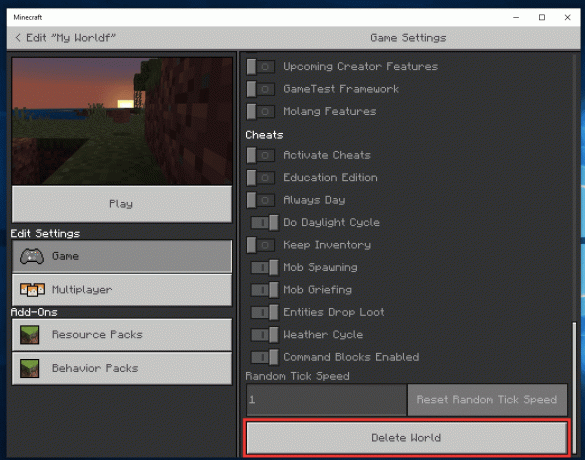
5. Na koncu kliknite na Izbriši za potrditev poziva.

6. Če ne želite izbrisati sveta, se lahko odločite za spremembo imena sveta. V istem oknu po kliku na Svinčnikikona, spremenite naslov Svetovnega imena.
Preberite tudi:6 načinov za odpravo napake v Minecraftu. Ni mogoče shraniti prenosa
6. način: Sprostite prostor
Če vaš sistem deluje s pomanjkanjem pomnilnika, je možno, da Minecraft ne bo imel dovolj pomnilnika za shranjevanje kosovnih datotek za vaš svet. In zato bo prišlo do napake vpenjalne glave. Zato vedno poskrbite, da ima vaš sistem dovolj prostega prostora za nemoteno delovanje aplikacij in iger brez napak. Če želite sprostiti prostor za shranjevanje, lahko izbrišete vse nepotrebne datoteke. Za dodaten prostor lahko izbrišete tudi začasne datoteke, ki se samodejno naložijo v vaš sistem. Izvedite te preproste korake za brisanje začasnih datotek:
1. Udari Tipki Windows + I skupaj odpreti nastavitve.
2. Pojdi do Sistem nastavitev.

3. Potem pojdite na Shranjevanje in kliknite na Začasne datoteke.

4. Izberite datoteke in kliknite Odstranite datoteke.
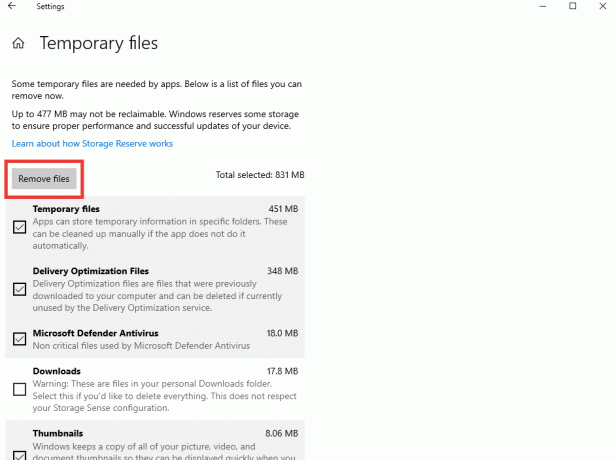
Preberete lahko tudi naš vodnik 10 načinov za sprostitev prostora na trdem disku v sistemu Windows 10. Če ta metoda ne odpravi napake v kosih, poskusite z drugimi spodaj navedenimi metodami.
7. način: Ponastavite koščke Minecrafta
Če je vaš svet precej velik in se sooča z napakami v kosih, poskusite s to metodo ponastavitve kosov. Za to boste potrebovali orodje tretje osebe, imenovano MCA Selector. To bo delovalo v različici Minecraft Java, za različico Bedrock pa obstaja drugo orodje, imenovano Amulet. Za ponastavitev kosov sledite tem korakom:
Opomba: Preden začnete s postopkom, varnostno kopirajte svoje datoteke sveta Minecraft, da preprečite izgubo.
1. Obiščite Izbirnik MCA stran GitHub in se pomaknite navzdol ter kliknite Prenesite različico 2.1 (Windows Installer).

2. Pojdite v mapo s prenosi in dvokliknite MCA_Selector_Setup.exe mapa.
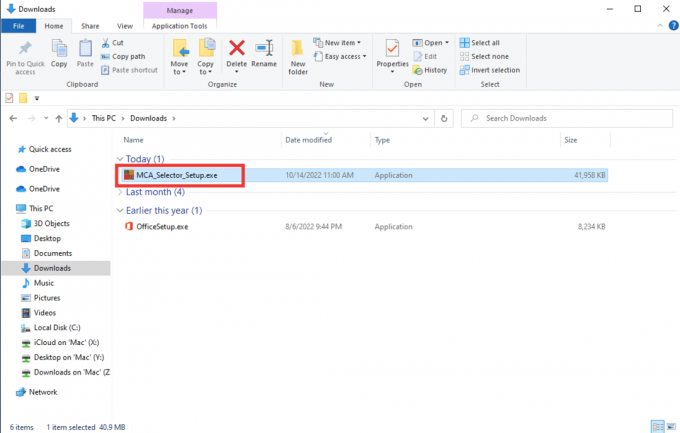
3. Sledite navodilom na zaslonu, da dokončate postopek namestitve.
4. Zaženite aplikacijo MCA Selector in kliknite mapa in nato izberite Odprti svet.

5. To vas bo pripeljalo do okna podatkovnih datotek aplikacije Minecraft. Zdaj izberite regijo, ki jo želite ponastaviti. In nato kliknite na IzberiteMapa.
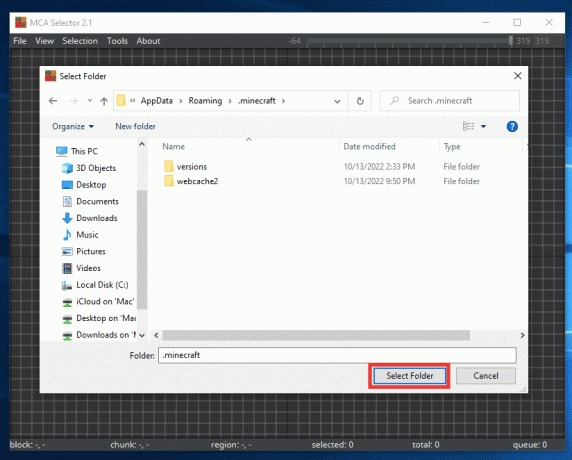
6. Zdaj boste videli celoten zemljevid svojega sveta, s klikom na mrežo izberite regijo, ki jo želite ponastaviti, nato kliknite Izbira in kliknite na Izbriši izbrane koščke.
Opomba: Vedno varnostno kopirajte svoje svetovne datoteke, preden naredite kakršne koli spremembe, saj boste izbrisali nekaj svojih stvaritev v izbrani regiji.
7. Na koncu kliknite na v redu.
Po tem boste videli, da bodo izbrane mreže postale črne. Zdaj, ko naslednjič znova zaženete svet, se bo samodejno regeneriral.
Preberite tudi:Popravi Minecraft Server Can't Keep Up
8. način: Nastavite visoko zmogljivo grafiko za Minecraft
Ta metoda ni neposredno povezana z napako vpenjalne glave, vendar lahko včasih vpliva na vizualne podobe iger zaradi manj grafičnih virov. Preprosto nastavite visoko zmogljivo grafiko za določene aplikacije z uporabo vgrajenih nastavitev sistema Windows. Izvedite naslednje korake, da popravite napake kosov v Minecraftu.
1. Pritisnite Tipki Windows + I odpreti nastavitve in izberite Sistem.

2. Pojdi do Zaslon zavihek, se pomaknite navzdol in kliknite Grafične nastavitve.

3. Nato v spustnem meniju Izberite aplikacijo za nastavitev preferenc izberite Aplikacija Microsoft Store.
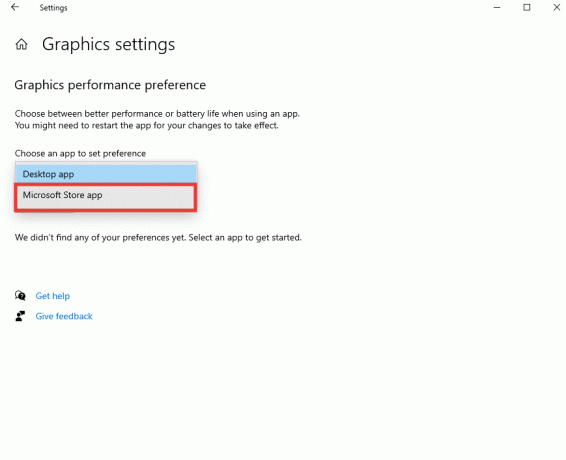
4. Po tem kliknite na Izberite aplikacijo.
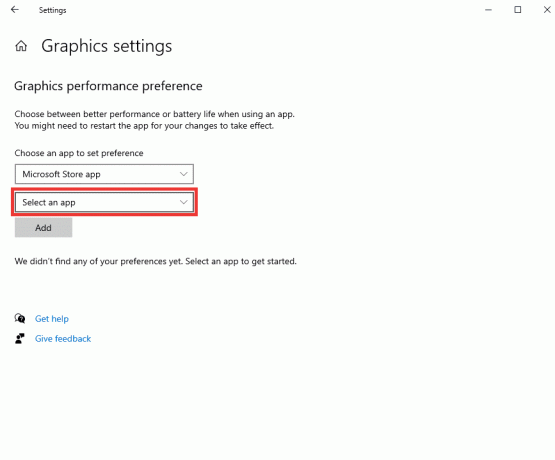
5. In izberite Minecraft.

6. Kliknite na Dodaj in nato kliknite na Opcije.
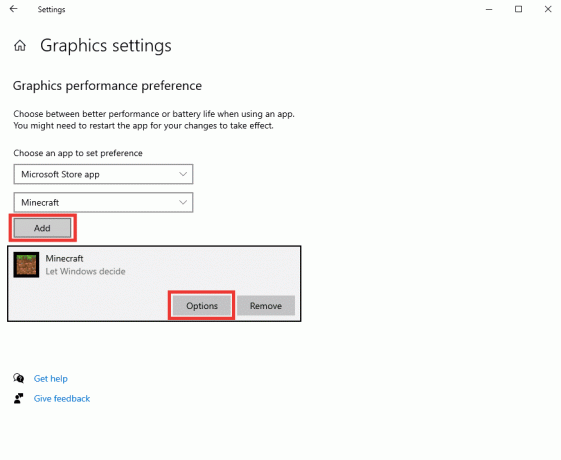
7. Izberite Visokozmogljivo možnost in kliknite na Shrani.
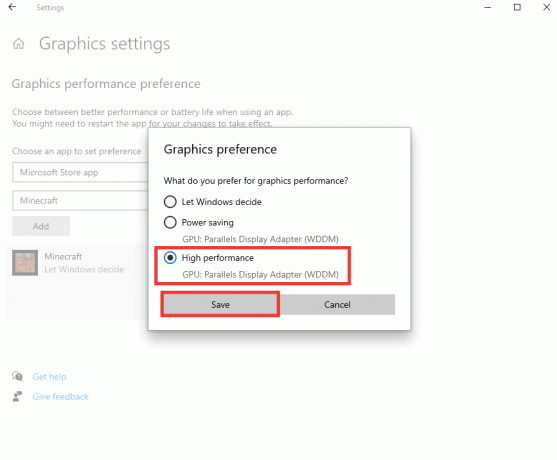
8. Prav tako je priporočljivo, da vedno ohranite nastavitve baterije Najboljša izvedba med igranjem. Kliknite na Ikona baterije in premaknite drsnik proti Najboljša izvedba strani.

Preberite tudi:Popravite črni zaslon Minecraft v sistemu Windows 10
9. način: Ponovno namestite Minecraft
Če ste preizkusili vse metode in še vedno ne morete popraviti napak v kosih v Minecraftu. Možno je, da je prišlo do napake ali da so se datoteke aplikacije Minecraft poškodovale. Vaša zadnja možnost je torej, da popolnoma odstranite Minecraft in ga znova namestite iz trgovine Microsoft Store, lahko pa poskusite drugače in ga prenesete iz programa Minecraft Launcher. Izvedite naslednja dejanja:
1. Pritisnite Windows ključ, vrsta Aplikacije in funkcije in kliknite na Odprto.

2. Pomaknite se navzdol, izberite Minecraft in kliknite na Odstrani.

3. Zdaj kliknite na Odstrani znova, da potrdite poziv, in znova zaženite računalnik ko ste ga odstranili Minecraft.
4. Pojdite do uradnika Spletno mesto za prenos Minecraft.
5. Zdaj kliknite na Prenos za Windows 7/8 Spodaj POTREBUJETE DRUGAČEN OKUS? meni, kot je prikazano.

6. Zdaj kliknite na Nastavitvena datoteka za namestitev aplikacije.

7. Kliknite na Naslednji v Nastavitev programa Microsoft Launcher okno.

8. Nato kliknite na Naslednji po izbiri Ciljna mapa.

9. Na koncu kliknite na Namestite.

Pogosto zastavljena vprašanja (FAQ)
Q. Katera je najboljša naprava za igranje Minecrafta?
Ans. Minecraft je večplatformska igra, ki jo je mogoče igrati na skoraj vseh napravah, vključno z osebnimi računalniki, pametnimi telefoni in tablicami Android in iOS ter igralnimi konzolami. Kljub temu je najboljša platforma za igranje Minecrafta osebni računalnik s podporo za miško in tipkovnico. Za prenosno možnost je popoln iPad, ki ponuja dober FPS, podporo za dotik in večji zaslon.
Q. Ali je Minecraft na voljo v VR?
Ans. Uradno je različico Minecraft Bedrock mogoče igrati v virtualni resničnosti. Igra se lahko na večini naprav VR, kot npr Oculus, Amazon Fire in Play Station ter Windows 10. Raziščite Minecraft v virtualni resničnosti za več informacij.
Priporočeno:
- Kode Roblox Super Golf: unovčite zdaj
- Popravek Ne morem najti Vpis Hypixel Minecraft Server in Zemljevidi
- 27 najboljših brezplačnih spremenjenih spletnih mest za gostovanje strežnikov Minecraft
- Popravite izhodno kodo 0 Minecraft v sistemu Windows 10
Upamo, da je bil ta vodnik koristen in da ste lahko rešili vsa vaša vprašanja o tem, ali so napake v delih redke v Minecraftu in kako popraviti napake kosov v Minecraftu. Sporočite nam, katera metoda je bila za vas najboljša. Če imate kakršna koli vprašanja ali predloge v zvezi s kakršno koli poizvedbo, povezano s tehnologijo, jih lahko zapišete v spodnji razdelek za komentarje.



